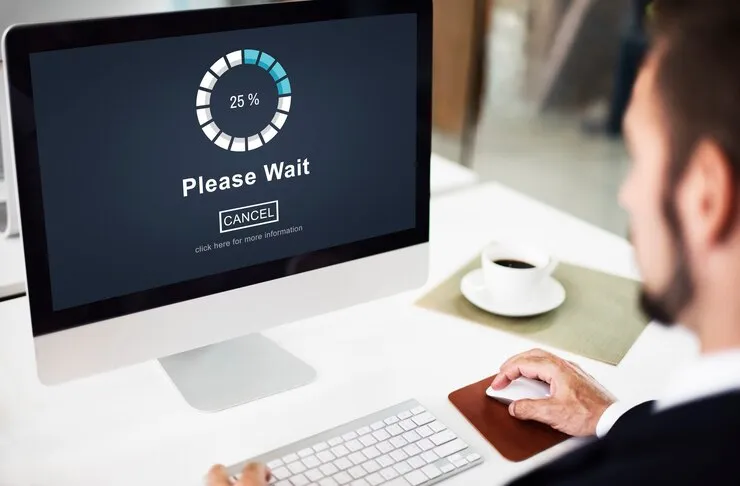笔记本电脑怎么设置WiFi共享?轻松实现无线上网
来源:菜鸟下载 | 更新时间:2025-03-31
轻松用windows 10笔记本电脑共享wifi!只需开启“移动热点”功能即可。以下以安装Windows 10操作系统的华硕笔记本为例,详细介绍WiFi共享
轻松用windows 10笔记本电脑共享wifi!只需开启“移动热点”功能即可。
以下以安装Windows 10操作系统的华硕笔记本为例,详细介绍WiFi共享步骤:
首先,确保您的笔记本电脑已连接网络,可以使用网线(RJ45接口)或无线网络(WLAN)连接。

点击任务栏右下角的“通知中心”图标(通常是一个气泡形状的图标),然后在弹出的菜单中找到并点击“移动热点”。

“移动热点”开启后,右键点击任务栏中的“移动热点”图标,选择“打开设置”。

在“设置”>“移动热点”页面,点击“编辑”按钮。

在“编辑网络信息”窗口,设置您的热点名称和密码(密码至少8位字符)。点击“保存”按钮完成设置。

安全提示: 请务必设置一个复杂、安全的密码,避免使用简单易猜的密码,例如“12345678”等,以增强网络安全性。
菜鸟下载发布此文仅为传递信息,不代表菜鸟下载认同其观点或证实其描述。
展开
相关文章
更多>>热门游戏
更多>>热点资讯
更多>>热门排行
更多>>- 多种热门耐玩的天尊传奇破解版游戏下载排行榜-天尊传奇破解版下载大全
- 龙破九天系列版本排行-龙破九天系列游戏有哪些版本-龙破九天系列游戏破解版
- 类似逆天伐魔的手游排行榜下载-有哪些好玩的类似逆天伐魔的手机游戏排行榜
- 多种热门耐玩的凡界仙尘破解版游戏下载排行榜-凡界仙尘破解版下载大全
- 鬼魅夜行手游排行-鬼魅夜行免费版/单机版/破解版-鬼魅夜行版本大全
- 烈火至尊手游排行-烈火至尊免费版/单机版/破解版-烈火至尊版本大全
- 九天剑歌手游排行-九天剑歌免费版/单机版/破解版-九天剑歌版本大全
- 妖月传奇系列版本排行-妖月传奇系列游戏有哪些版本-妖月传奇系列游戏破解版
- 一剑仙侠手游排行-一剑仙侠免费版/单机版/破解版-一剑仙侠版本大全
- 多种热门耐玩的霸刀战神破解版游戏下载排行榜-霸刀战神破解版下载大全
- 盛天合击ios手游排行榜-盛天合击手游大全-有什么类似盛天合击的手游
- 我的孩子游戏排行-我的孩子所有版本-我的孩子游戏合集